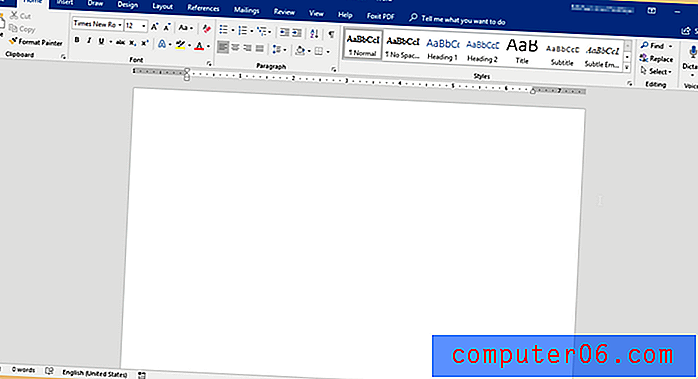So deaktivieren Sie standortbezogene Warnungen auf einem iPhone 6
Die Ortungsdienste auf Ihrem iPhone sind für eine Reihe hilfreicher Funktionen verantwortlich. Sie können Ihnen bei der Wegbeschreibung behilflich sein, Ihr iPhone lokalisieren, wenn es verloren geht, und Sie an etwas erinnern, wenn Sie an einem bestimmten Ziel ankommen. Bei dieser letzten Funktion handelt es sich um so genannte standortbasierte Warnungen, die dazu führen, dass App-Benachrichtigungen ausgelöst werden, wenn Sie sich geografisch an einem bestimmten Ort befinden.
Möglicherweise gefällt Ihnen diese Funktion jedoch nicht, oder Sie haben Bedenken, dass Ihr iPhone so viel über Ihre Aktivitäten weiß. In der folgenden Anleitung erfahren Sie, wie Sie die standortbezogenen Warnungen deaktivieren, damit das Gerät keine Warnungen mehr sendet, wenn Sie an einem Ziel ankommen.
Deaktivieren von Standortbenachrichtigungen in iOS 9
Die Schritte in diesem Artikel wurden auf einem iPhone 6 Plus in iOS 9.3 ausgeführt. Wenn dieses Lernprogramm abgeschlossen ist, haben Sie die Option Standortbezogene Warnungen im Menü Datenschutz deaktiviert. Dadurch wird verhindert, dass Sie Benachrichtigungen von Ihren iPhone-Apps erhalten, die auf Ihrem aktuellen geografischen Standort basieren. Es gibt eine weitere verwandte Funktion namens "Häufige Standorte", die Sie möglicherweise ebenfalls deaktivieren möchten. Weitere Informationen zu häufigen Orten finden Sie hier.
Schritt 1: Öffnen Sie das Menü Einstellungen .
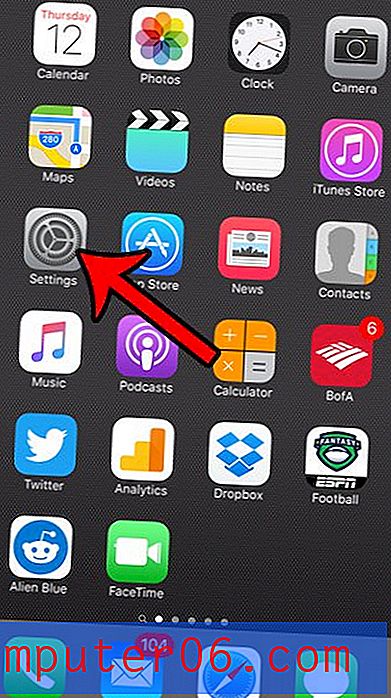
Schritt 2: Scrollen Sie nach unten und wählen Sie die Option Datenschutz .
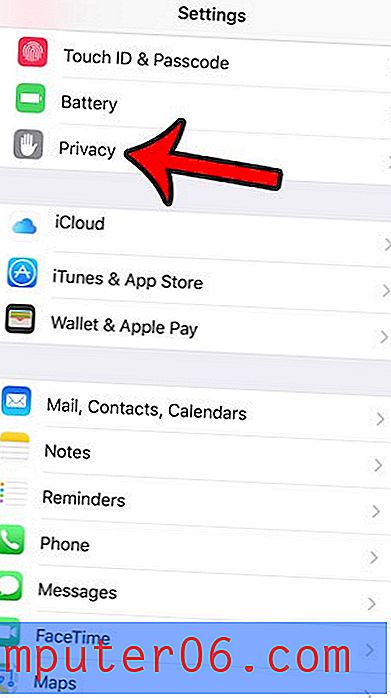
Schritt 3: Wählen Sie oben im Menü die Option Ortungsdienste.
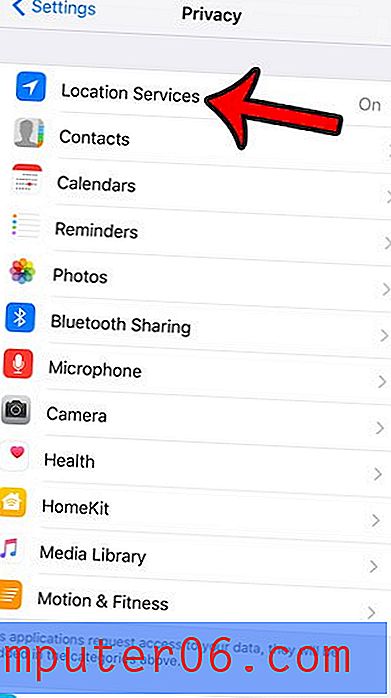
Schritt 4: Scrollen Sie nach unten und wählen Sie die Option Systemdienste .
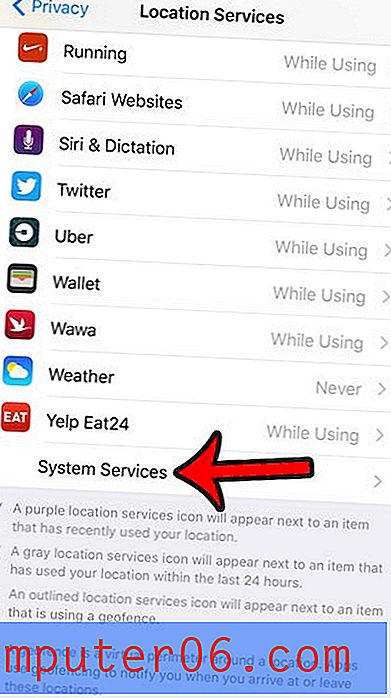
Schritt 5: Tippen Sie auf die Schaltfläche rechts neben Standortbezogene Warnungen, um sie zu deaktivieren. Sie werden wissen, dass es ausgeschaltet ist, wenn die Schaltfläche nicht grün schattiert ist. Standortbezogene Warnungen sind im Bild unten deaktiviert.
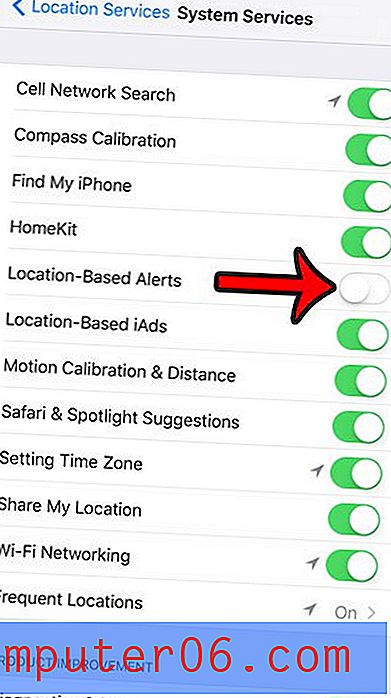
Sehen Sie oft einen kleinen Pfeil oben auf Ihrem Bildschirm und möchten wissen, was es ist? Erfahren Sie mehr über dieses kleine Pfeilsymbol und finden Sie heraus, warum es angezeigt wird, was es verursacht und wie Sie es deaktivieren können.